

Marco de fijación de animación de personajes SD de Earl Bug Dance (얼레벌레댄스 SD 캐릭터 애니메이션 고정틀) 얼레벌레댄스 SD 캐릭터 애니메이션 고정틀
Content ID:2214186
-
299

Marco de referencia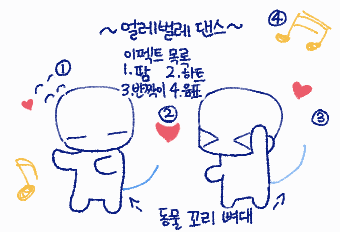
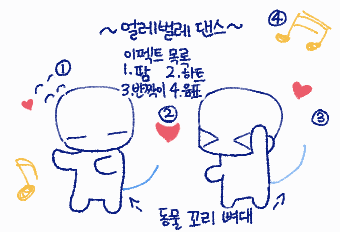
(* El material real es el doble del tamaño de la imagen de ejemplo).
Un total de 12 fotogramas (1 segundo) de animación en bucle y también se puede utilizar en Clip Studio Pro.
Es una animación de 12 fotogramas, pero la capa que estás dibujando es de 7 fotogramas. (Excepto por la cola)
uso
1. Opciones de creación de lienzos

1. Establezca el propósito de la obra de arte del lienzo en animación
2. Desmarque la configuración del papel de animación
3. Tamaño del lienzo: Establezca 680 px de ancho y 460 px de alto
4. Velocidad de fotogramas de la línea de tiempo 12, tiempo de reproducción (número de fotogramas (1 inicio)) establecido en 12
* ¡Crea un lienzo y arrastra el material descargado a la 'Ventana de capas'!
2. Dibuja una animación

Dibuja una línea a lo largo del borrador de la carpeta de marcos y luego coloréala.
(El bolígrafo que utilicé es かしpen. Content ID 1708763)

Consejo 1. Si activa la activación de la piel de cebolla, será más fácil elegir una línea.
Consejo 2. Incluso si la cara no se mueve, debes dibujar todo por separado sin pegarlo para aumentar el nivel de finalización (más bien emoción).
3. Explique la capa adicional

Para las capas de decoración, ¡simplemente encienda las decoraciones que desee y úselas!
Para la capa de cola, puede dibujar una animación en la parte superior del esqueleto, al igual que la animación de marcos.
4. Exportar animaciones

Exporta archivos > animaciones > GIFs animados... Clic

¡Configure la pieza marcada en la configuración de salida tal como está!
(680 * 460 px, velocidad de fotogramas de 12 fps)
Ejemplos de uso
(Esta es la versión terminada con el voto del candidato).

틀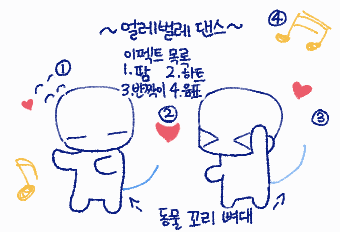
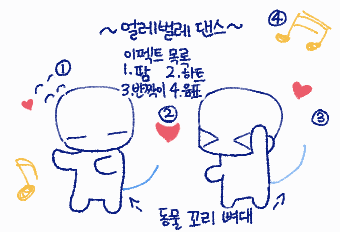
(*실제 소재는 예시 이미지보다 사이즈가 2배 큽니다.)
총 12프레임(1초) 루프 애니메이션으로 클립스튜디오pro에서도 사용이 가능합니다!
12프레임 애니메이션이지만, 실제로 그리는 레이어는 7프레임 입니다.(꼬리 제외)
사용법
1. 캔버스 생성 옵션

1. 캔버스 작품 용도를 애니메이션으로 설정
2. 애니메이션 작화 용지 설정 체크 해제
3. 캔버스 사이즈: 폭 680px 높이 460px 으로 설정
4. 타임라인 프레임 레이트 12, 재생 시간 (프레임 수(1시작))으로 12 설정
*캔버스를 만들고, 다운받은 소재를 '레이어창'에 드래그 해주세요!!!
2. 애니메이션 그리기

고정틀 폴더의 러프를 따라 선을 그려준 뒤, 채색을 해주세요.
(제가 사용한 펜은 かしペン 입니다. 콘텐츠ID 1708763)

tip1. 어니언 스킨 유효화를 켜주시면 선을 따기가 수월해집니다.
tip2. 얼굴이 안 움직이더라도, 복붙하지 않고 다 따로 그려줘야 완성도(보다는 감성)가 높아집니다.
3. 부가 레이어 설명

장식 레이어는 원하는 장식만 켜서 사용하시면 됩니다!
꼬리 레이어는 고정틀 애니메이션처럼 뼈대 위에 애니메이션을 그려주시면 됩니다.
4. 애니메이션 내보내기

파일 > 애니메이션 내보내기 > 애니메이션 GIF... 클릭

출력 설정에서 체크한 부분을 원본대로 설정해주세요!
(680*460px, 프레임 레이트 12fps)
사용 예시
(후보정 넣은 완성본입니다.)









































